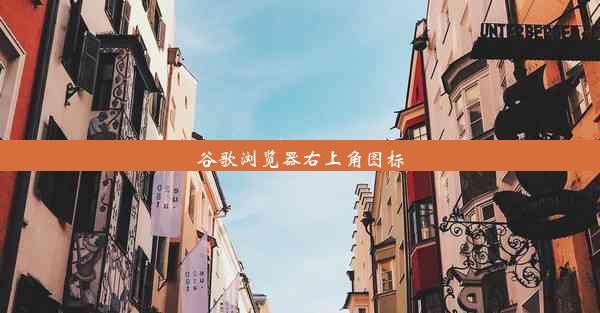谷歌浏览器打开页面隐藏内容

随着互联网的普及,人们越来越依赖浏览器来获取信息。谷歌浏览器作为全球最受欢迎的浏览器之一,提供了丰富的功能和便捷的操作。有时候我们希望隐藏页面中的某些内容,以保护隐私或提高浏览体验。本文将介绍如何在谷歌浏览器中打开页面并隐藏内容。
使用开发者工具隐藏内容
1. 打开谷歌浏览器,进入需要隐藏内容的网页。
2. 按下键盘上的 `F12` 键或右键点击页面元素,选择检查(Inspect)。
3. 这时会打开开发者工具,你可以看到页面的源代码。
4. 在开发者工具中,找到需要隐藏的元素,右键点击该元素,选择编辑。
5. 在编辑模式下,你可以直接删除元素的代码或修改其属性,使其不显示。
6. 修改完成后,点击开发者工具右上角的X关闭工具,页面上的内容将根据你的修改显示或隐藏。
使用CSS样式隐藏内容
1. 同样在开发者工具中,找到需要隐藏的元素。
2. 在开发者工具的左侧面板中,找到CSS选项卡。
3. 在CSS面板中,找到对应元素的样式规则。
4. 修改或添加以下CSS样式:
- `display: none;`:使元素不显示。
- `visibility: hidden;`:隐藏元素但不移除其占位空间。
5. 保存修改,关闭开发者工具,页面上的内容将根据你的CSS样式显示或隐藏。
使用JavaScript隐藏内容
1. 在开发者工具中,找到需要隐藏的元素。
2. 点击开发者工具的控制台(Console)选项卡。
3. 在控制台中输入以下JavaScript代码:
```javascript
document.getElementById('elementId').style.display = 'none';
```
其中,`elementId` 是需要隐藏的元素的ID。
4. 按下回车键执行代码,页面上的元素将根据你的JavaScript代码显示或隐藏。
使用浏览器扩展隐藏内容
1. 打开谷歌浏览器,访问Chrome Web Store(chrome./webstore/)。
2. 在搜索框中输入内容隐藏,选择合适的扩展程序。
3. 点击添加到Chrome按钮,安装扩展程序。
4. 打开需要隐藏内容的网页,点击扩展程序的图标,选择隐藏内容或显示内容。
5. 根据提示选择需要隐藏的元素或内容,即可实现隐藏。
使用书签隐藏内容
1. 在谷歌浏览器中,打开需要隐藏内容的网页。
2. 点击地址栏右侧的星号图标,添加当前页面为书签。
3. 右键点击书签,选择编辑。
4. 在书签编辑窗口中,添加以下JavaScript代码:
```javascript
document.getElementById('elementId').style.display = 'none';
```
5. 保存书签,下次访问该网页时,书签中的JavaScript代码将自动执行,隐藏指定内容。
通过以上方法,你可以在谷歌浏览器中轻松地打开页面并隐藏内容。这些方法不仅可以帮助你保护隐私,还可以提高浏览体验。需要注意的是,隐藏内容可能会影响网页的正常功能,因此在操作时请谨慎选择。